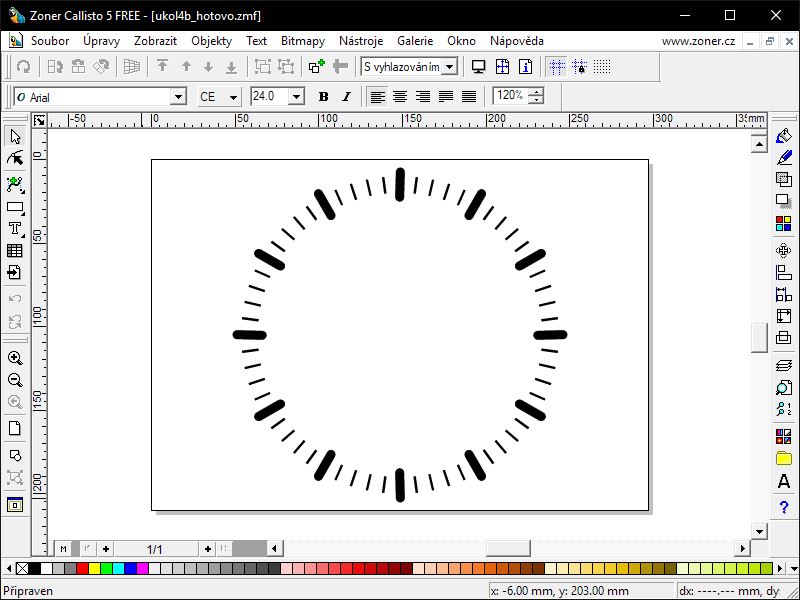24. Možnosti kopírování objektů

22. základní škola Plzeň, Na Dlouhých 49, příspěvková organizace
Tento materiál byl vytvořen v rámci projektu Operačního programu Vzdělávání pro konkurenceschopnost.
| Projekt MŠMT ČR | EU PENÍZE ŠKOLÁM |
|---|---|
| Číslo projektu | Z.1.07/1.4.00/21.2732 |
| Název projektu školy | EU Peníze školám |
| Klíčová aktivita III/2 | Inovace a zkvalitnění výuky prostřednictvím ICT |
Sada č. 1
Identifikátor DUM: VY_32_INOVACE_1ICT6-9roč_24
Vzdělávací oblast: Člověk a umění
Vzdělávací obor: Výtvarná výchova
Název: Možnosti kopírování objektů
Autor: Mgr. Ondřej Hajduch
Stručná anotace: Seznámení s různými možnostmi kopírování objektů.
Klíčová slova: zdvojení, duplikační režim, vícenásobné kopírování.
Metodické zhodnocení: Žáci se seznámí s různými možnostmi kopírování objektů.
Ověřeno: 9. 4. 2013 (VI.C)
Autorem materiálu a všech jeho částí, není-li uvedeno jinak, je Mgr. Ondřej Hajduch
24. Možnosti kopírování objektů (studijní text)
Kopírování objektů
Tradiční možností pro získání více stejných objektů je použití schránky při stisku Ctrl + C a následném vložení Ctrl + V. Kopírování a vkládání je dostupné přes hlavní menu Úpravy | Kopírovat resp. Úpravy | Vložit.
Zoner Callisto však nabízí několik další způsobů jak rychleji kopírovat stejné objekty.
Zdvojení
První z nich je tzv. Zdvojení. Funkce zdvojení je dostupná přes hlavní menu Úpravy | Zdvojení nebo rychleji přes klávesovou zkratku Ctrl + D. (Nový objekt se vloží posunutý doprava a dolů než původní objekt)
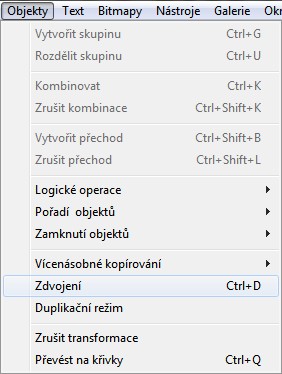
Obr. 1: Zdvojení.
Duplikační režim
Další je tzv. Duplikační režim, který se chová tak, že při přesouvání vybraného objektu zůstane původní na místě a na přesunuté místo se vloží kopie objektu (podobně funguje přesouvání objektu při stisknuté klávese Ctrl).
Duplikační režim je dostupný přes hlavní menu Úpravy | Duplikační režim nebo přes ikonu  na panelu nástrojů Alternativní.
na panelu nástrojů Alternativní.
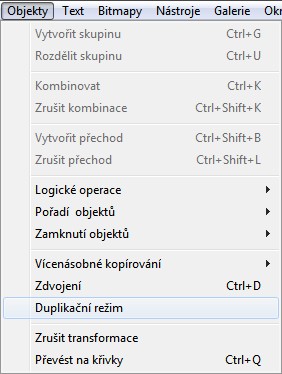
Obr. 2: Duplikační režim.
Vícenásobné kopírování
Zajímavá funkce, která slouží pro vícenásobné kopírování jednoho objektu v pravidelných rozestupech. Existují dvě metody: lineární a po křivce.
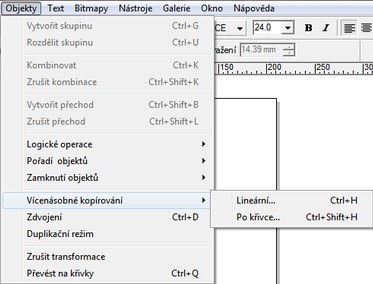
Obr. 3: Vícenásobné kopírování.
Lineární kopírování
Zkopíruje vybraný objekt v požadovaném počtu ve vodorovném či svislém směru. Je dostupné přes hlavní menu Úpravy | Vícenásobné kopírování | Lineární nebo rychleji přes klávesovou zkratku Ctrl + H.

Obr. 4: Lineární vícenásobné kopírování.
Políčky Horiz. a Vert. nastavíte počet objektů v příslušném směru. Políčky X: a Y: nastavíte, o kolik se mají zkopírované objekty posunout. Jako výchozí hodnoty jsou nastaveny šířka a výška kopírovaného objektu, která zajistí, že zkopírované objekty budou „nalepeny“ k sobě. Vše potvrdíte tlačítkem OK.
Kopírování po křivce
Zkopíruje vybraný objekt v požadovaném počtu po vybrané křivce (křivkou může být např. úsečka, kružnice, mnohoúhelník, atd.).
Důležité je pořadí výběru objektů potřebných ke kopírování. Jako první se vždy vybírá objekt, který má být křivkou (po kterém se mají objekty zkopírovat). Jako druhý se vybírá kopírovaný objekt (opakování: výběr více objektů pomocí klávesy Shift).
Je dostupné přes hlavní menu Úpravy | Vícenásobné kopírování | Po křivce nebo rychleji přes klávesovou zkratku Ctrl + Shift + H.

Obr. 5: Vícenásobné kopírování po křivce.
Políčkem Počet kopií nastavíte, kolikrát se má objekt zkopírovat. Zaškrtnutím políčka Otáčet objekty podle křivky zajistíte, že se objekt bude natáčet podle zakřivení křivky (u úsečky nemá smysl). Vše potvrdíte tlačítkem OK.
24. Možnosti kopírování objektů (cvičení)
Úkol č. 1: Body
- Uložte si soubor ukol4a.zmf do složky Callisto a otevřete ho.
- Objekt lineárně zkopírujte tak, aby vzniklo pole 18 × 12.
- Posun nastavte o 1 mm větší.
- Uložte.
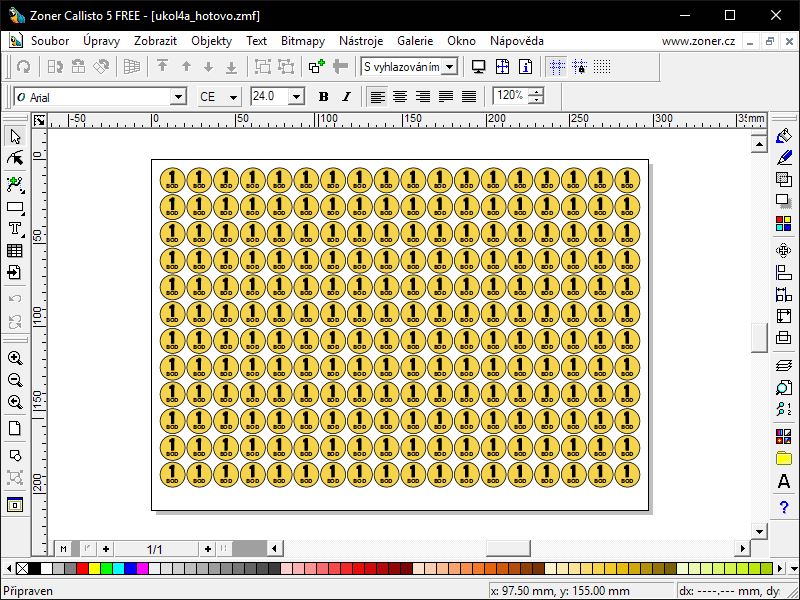
Úkol č. 2: Ciferník
- Uložte si soubor ukol4b.zmf do složky Callisto a otevřete ho.
- Zkopírujte 12× vetší objekt po černé kružnici tak, aby se otáčel.
- Zkopírujte 60× menší objekt po černé kružnici tak, aby se také otáčel.
- Vymažte černou kružnici a původní dva objekty.
- Uložte.